富士施乐打印机s2110驱动是一款针对富士施乐s2011的专用驱动,

富士施乐s2011打印机驱动特色
1、集智能、效率及环境友好于一身
2、智能:功能丰富,全新体验
3、效率:业务处理,高效迅捷
4、环境友好:能耗降低,环保节能
富士施乐s2011打印机驱动安装教程
1、首先大家需要在本站下载得到富士施乐打印机s2011驱动压缩包后;
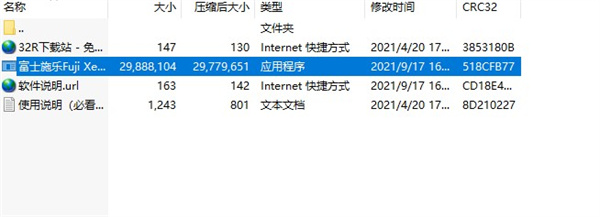
2、双击exe文件开始安装,进入安装界面后点击接受;
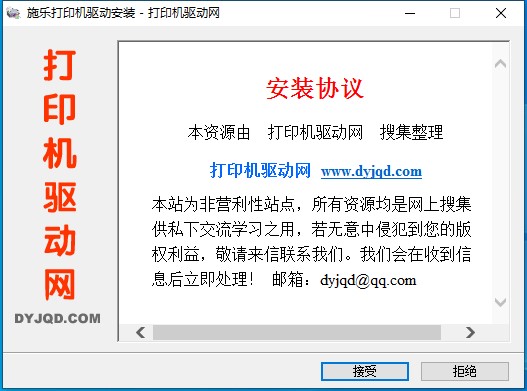
3、电脑默认为【C:\Users\123456\AppData\Local\Temp\Xerox_DocuCentre_S2110】地址,当然你也可以选择其他的安装目录。
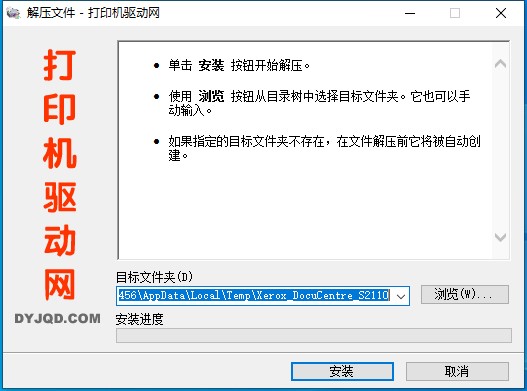
4、等待一会,不需要好久,正在安装解压文件;
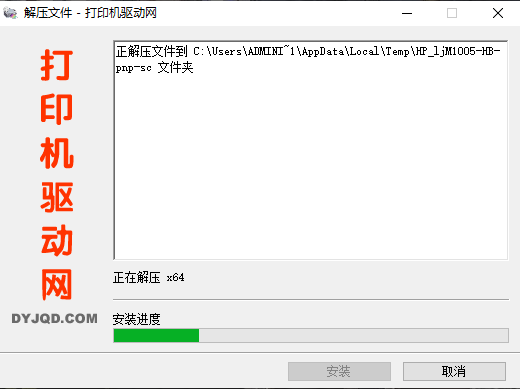
5、安装之后,进入驱动安装界面,提供了自动安装、引导安装、添加打印机三种安装方式;小编提供的是自动安装步骤。
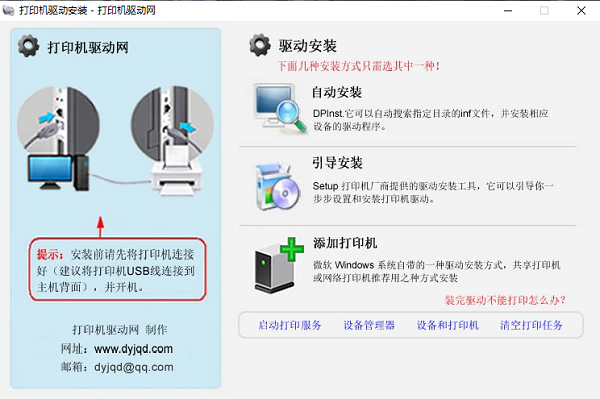
注意:安装前请先将打印机连接号,并开机;
6、点击“下一步”开始安装驱动

7、此计算机上成功地安装了此驱动程序。
现在你可以将设备连接到此计算机·如果此设备附有说明,请先阅读!
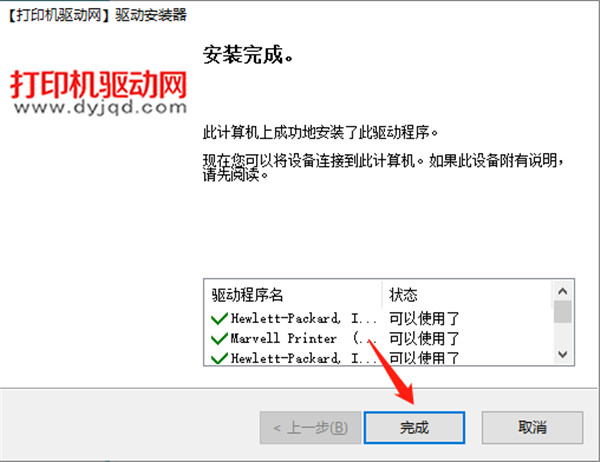
以上便是KKX小编给大家分享介绍的富士施乐s2011打印机驱动。

